ウェディングタイトルのプラグインで気に入るものがあればいいですが、自分でウェディングタイトルを作りたいという方も多いのではないでしょうか。
個人的によく使用する自作のウェディングタイトルの作成方法を1例紹介いたします。
あまり使用しないという方はプラグインの記事を見ていただけたらと思います。
今回はFinal Cut Proでウェディングタイトルの作成方法を解説していきます。
【Final Cut Pro】ウェディングタイトルの作成方法
今回はこちらの素材を使用してウェディングタイトルを作成していきます。

編集後はこのようなウェディングタイトルとなります。
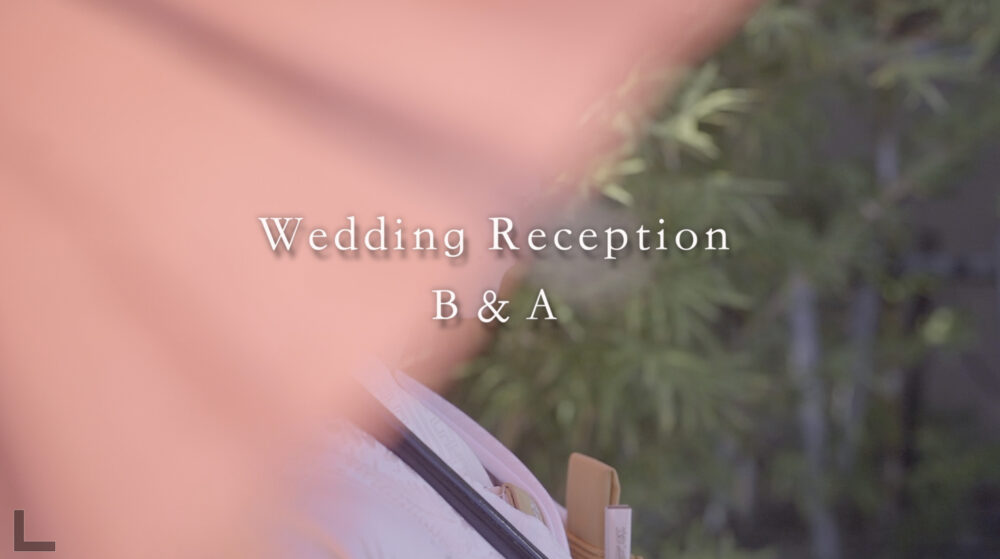
フォントはKaiti STを使用しております。

アウトラインを適応していないのはこんな感じ
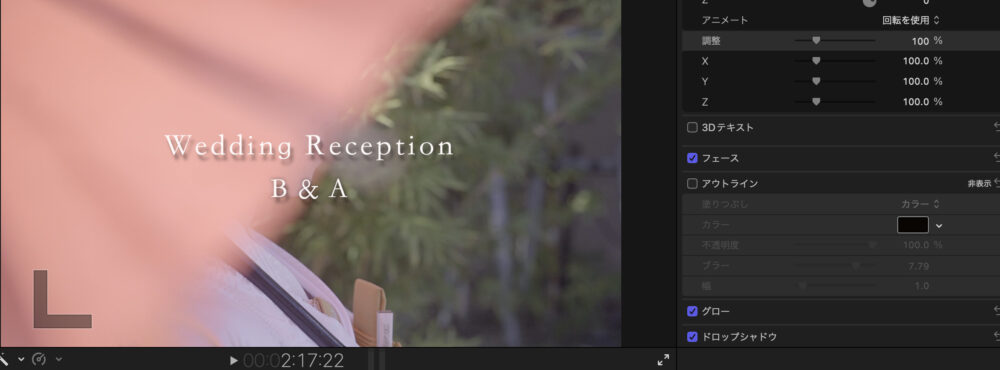
アウトライン適応するとこうなります。
文字の周りが黒くなります。ブラーを少し上げてぼかした感じにしてます。
幅は1.0のままにしてます。お好みで幅を調整して下さい。
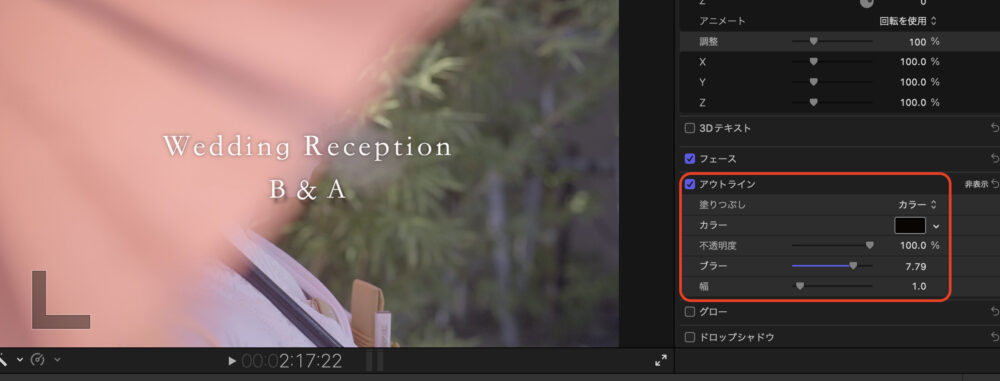
次にグローを追加します。
グローは少し文字の周りが光っている感じになります。
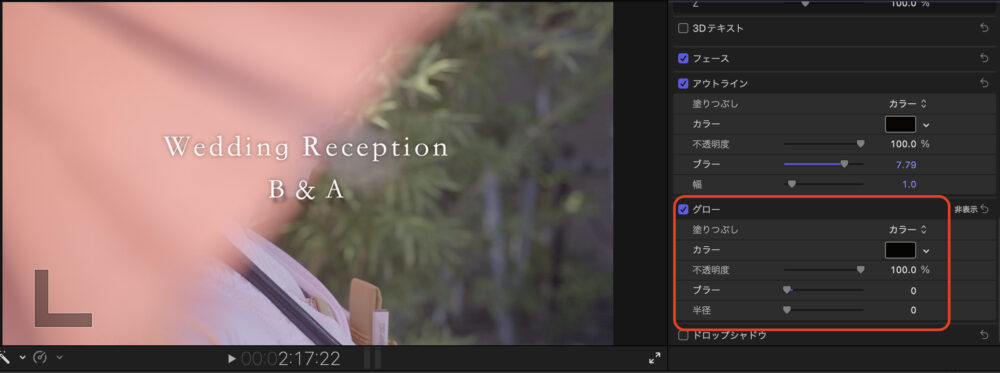
最後にドロップシャドウで文字の下に影をつけます。
ブラーでぼかして不透明度・ディスタンスを少し調整しております。
アングルで好きな角度に影の位置を調整できます。
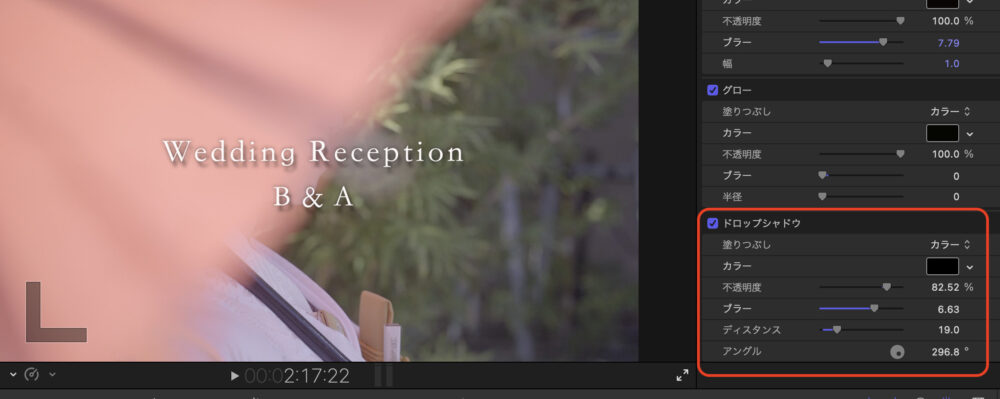
今回作成したウェディングタイトルのプリセットを保存したい際は、赤枠のところをクリックします。プリセットを保存するといつでも今回作成した内容をすぐに使うことができます。
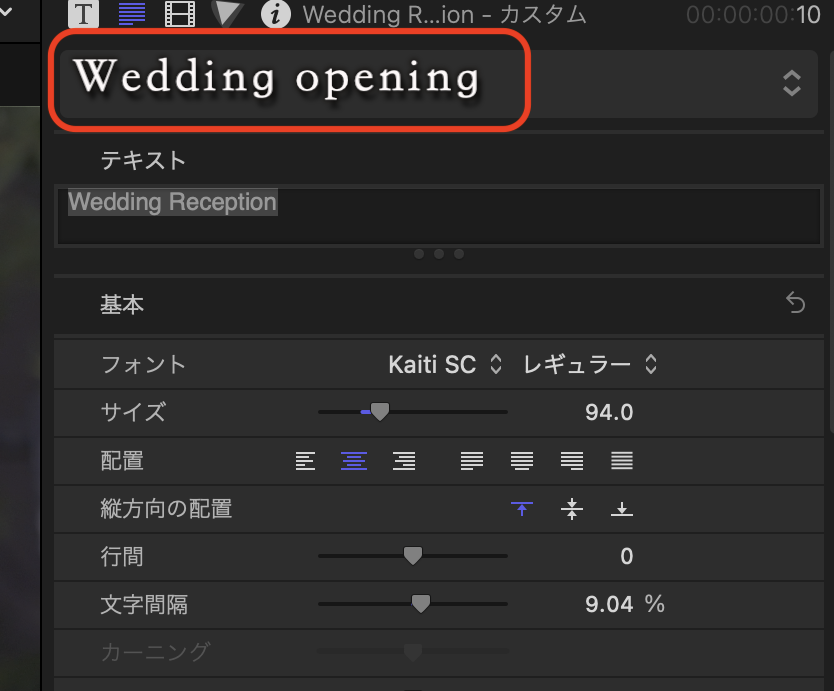
フォーマット属性とアビアランス属性をすべて保存を選択します。
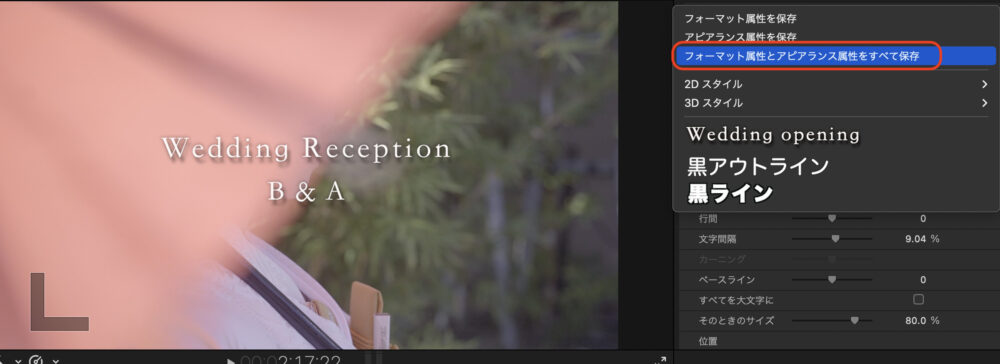
ここに好きな名前を入力し保存を選択します。
今回はWedding openingと入力。
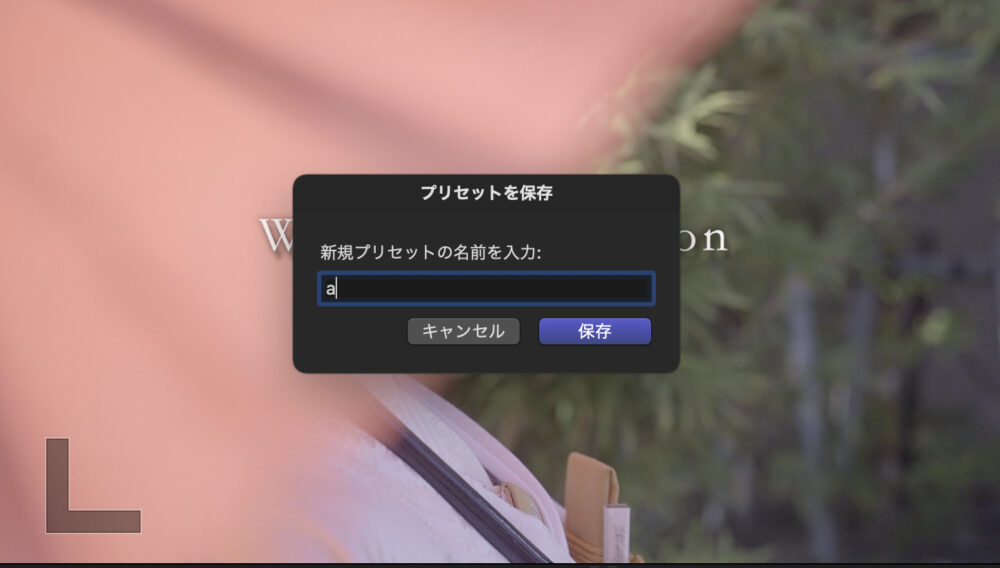
そうすると赤枠で囲まれたところにプリセットが保存されました。
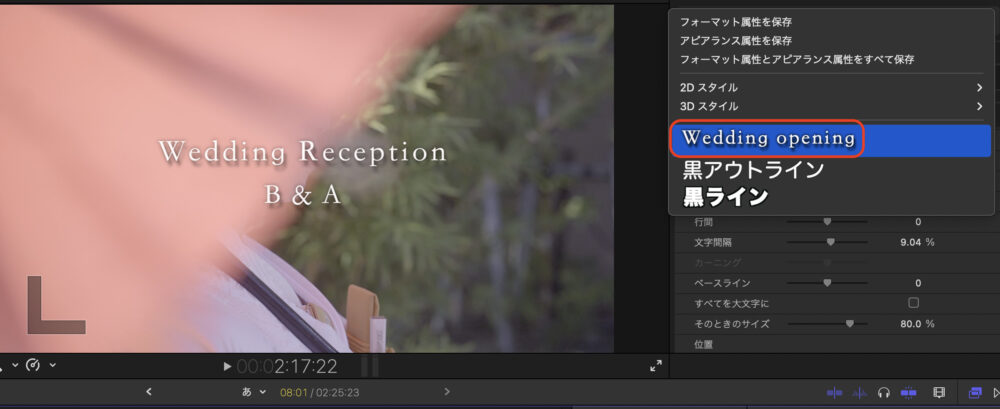
新たな文字に適応させたい場合は先ほどプリセット保存したものを選択すると適応されます。
お気に入りのタイトル等を作成した際は保存しておくのをおすすめします。
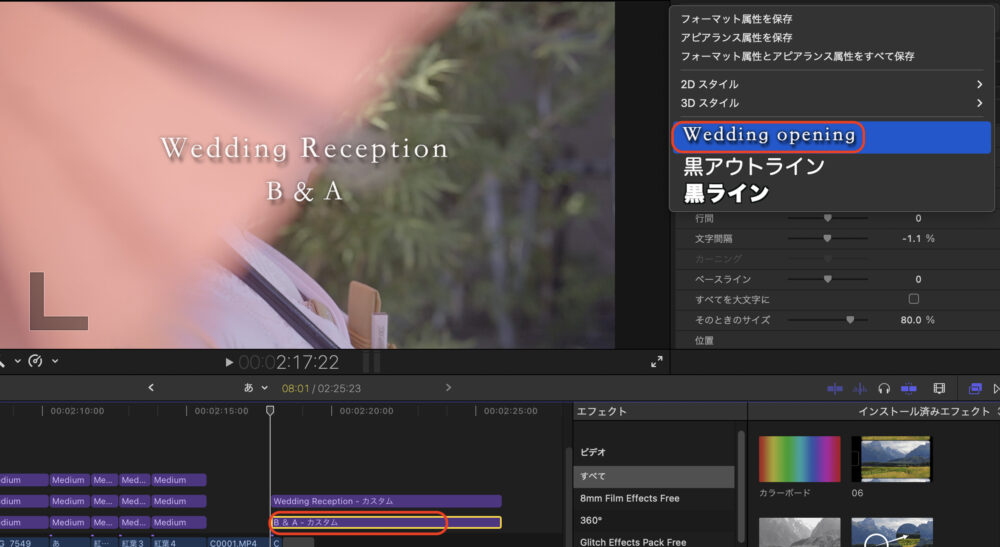
これで簡単にですがウェディングタイトルの編集方法が終了です。
まとめ
いかがでしたでしょうか。
今回はFinal Cut Proでウェディングタイトルの作成方法を解説していきました。
少しでも参考になれば幸いです。
その他のFinal Cut Pro の記事リンクも貼っておきますので、気になる方はチェックしてみて下さい。
・Final Cut Pro のその他の記事一覧
【FinalCutProX】カラーマスクの使い方を徹底解説【動画編集】






















